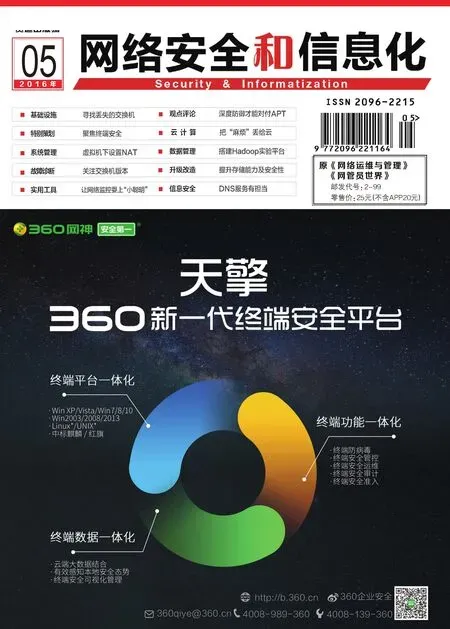灵活管控DHCP
■河南 刘景云
引言:电脑必须拥有合适的IP地址,才可以顺利接入网络。在规模较大的局域网中,手工为每台主机逐一设置IP,实现起来比较繁琐.往往会通过部署DHCP服务器的办法。这里就从排除DHCP故障,提高其安全性等多个方面出发,介绍管理好DHCP服务的相关方法和技巧。
排除故障,顺畅使用DHCP服务
在享用DH CP服务带来的便利的同时,有时难免遇到各种故障现象,这毫无疑问会给网络的运作带来不利影响,这就需要网管员采取适当的方法来化解难题。
不过对于一些奇怪的故障,就能需要从DHCP服务器上寻找解决办法了。例如笔者曾经遇到局域网一位用户的求助,其使用的电脑无法上网。笔者经过查看,发现该机无法从DHCP服务器上获得动态IP,但是该机网卡工作正常,网络线路也没有任何问题。笔者对其进行了杀毒,修复系统等操作,但是没有解决问题。笔者到DHCP服务器上打开CMD窗 口,运行“netsh”,“dhcp”,“server”命 令 之后,在DHCP命令行中执行“show all”命令,发现在对应子网栏中的“空闲地址数目”项的值为零,而“正在使用的地址数目”项的值全处于全满状态,显示DHCP服务器地址池中的IP地址已经全部使用完了。这显然不可能,因为在设计局域网时,关于DHCP服务器的IP范围参数保留了一定的空余量,不可能出现IP消耗完的情况。
细查之下,原来已经分配出去数十个IP处于非活跃状态。解决故障的方法就是回收没有使用的IP,在DHCP控制台界面中选择对应的作用域,在其中双击“地址租用”项,将租约列表中的无关的IP项目删除。或者在作用域属性窗口中的“常规”面板中的“DHCP客户端的租约期限”栏中选择“限制为”项,为其设置合适的租约期限(例如6个小时)。这样,一旦超过该期限,DHCP服务器就会自动回收IP。通过该案例,网管员应该定期检查DHCP服务器的工作状态,将暂时不用的IP地址及时激活,避免出现IP地址池被过度占用的情况。
当然,如果暂时不想回收IP的话,也可以采取扩大地址池IP范围的办法,来解决问题。例如在DHCP控制台中选择对应作用域,在其属性窗口中的“属性”面板中扩展IP范围。地址池的原范围为“10.168.10.1”到“10.168.10.100”,可 以将其扩大为“10.168.10.1”到“10.168.10.254”等。在实际部署DHCP服务器时,如果出现病毒入侵,操作失误等情况,很容易将DHCP服务器配置搞乱的情况,对于大型网络来说,重新配置DHCP服务参数是很麻烦的。为了及时修复DHCP服务器,最好的办法是在其运行正常时,备份好配置信息。在DHCP控制台界面中选择主机名称,在其右键菜单中选择“备份”项,选择备份路径,即可完成备份操作。以后在该菜单上点击“还原”项,就可以恢复DHCP的参数信息。或者在CMD接口中执行“net dhcp server expert d:dhcp.txt all”命令,完成备份操作。执 行“netsh dhcp server d:dhcp.txt all”命令,完成恢复操作。
合理配置,让DHCP服务器高效运行
在局域网中,对于一些地位比较重要的主机,我们往往会为其设置固定的IP,这样的话其启动速度就会加快。但是,这也容易引发IP冲突的情况。例如某台主机IP固定为“192.168.0.10”。但是,在DHCP服务器上设置可用的IP范围为192.168.0.3到192.168.0.100这样,当该机不开机的时候,别的主机就可能从DHCP服务器上获得“192.168.0.10”的IP。一旦该机启动,就会产生争抢该地址的问题,导致IP冲突。所以,在规划DHCP服务器参数时,应该合理配置地址池范围。例如在DHCP控制台中选择对应域,在其属性窗口中的“常规”面板中合理设置IP范围,例如从“192.168.0.20”到“192.168.0.100”等,将前面的一些IP空出来,供固定IP的主机使用,这样就可以避免无谓的冲突了。
有时当打开DHCP服务器控制台后,会发现服务器名称带有黄色的感叹号,这表明其工作存在异常。解决的方法是在对应域的属性窗口中检查IP范围设置是否妥当,IP地址的租约设置是否超长,否则的话,局域网中的主机可能无法从DHCP服务器获得IP。一般来说,局域网中通常只存在一台服务器,如果存在多台服务器的话,就会互相干扰,让合法的DHCP服务器无法顺利运作。为此,可以将其添加到特定的工作域中,这样,特定工作域中的主机在申请IP时,位于同域的合法的DHCP服务器会优先应答,并为其分配IP,而非法的DHCP服务器则会被过滤掉。在DHCP控制台中选择“DHCP”节点,在其右键菜单中点击“添加服务器”项,正在弹出窗口中点击浏览按钮,选择合法的DHCP服务器,点击确定按钮保存配置。这样,局域网中指定工作域中的主机在访问网络时,就会优先从该合法DHCP服务器上获得IP了。
在上述菜单中,还有名为“管理授权的服务器”项,在实际管理网络时,合理使用该项,可以解决一些棘手的问题。例如,某公司和和本单位同处一楼,其电脑数量有线,通过二层交换机接入局域网,在其内部配置了一台DHCP服务器,来自动分配IP。不过近来出现了无法分配IP的现象,导致该公司的电脑无法上网。笔者在某台客户机上设置了固定的IP,可以顺利上网,使用PING命令,对DHCP主机进行探测,发现网络连接没有问题。笔者在该DHCP服务器上打开服务器管理器。在“角色”列表中打开DHCP服务器配置项目,点击“重新启动”按钮,想重启DHCP服务,但是系统却显示无法找到DHCP服务器的提示。笔者于是在角色管理界面中删除了DHCP服务,之后重新安装DHCP服务器,并按照原始的参数对其进行了正确的配置,但是依然出现上述问题。因为局域网采用了域服务器管理模式,笔者打开DHCP控制台,选择“DHCP”节点,在其右键菜单中点击“管理授权的服务器”项,在弹出窗口中点击“授权”按钮,输入安装了活动目录的服务器地址,点击确定按钮,系统提示授权成功,之后可以顺利启动DHCP服务。在DHCP控制台中对IP地址池,DNS服务器等参数进行了一番配置后,恢复了该DHCP服务器的活力,使客户机可以顺利申请IP并自由上网了。
多管齐下,提高DHCP服务的安全性
病毒对局域网的威胁是很大的,如果某台主机感染了病毒,当其从DHCP服务器获得IP后,就会顺利访问网络,这给病毒的传播带来了极大的便利,对网络安全造成很大的威胁。为此,最好对DHCP的分配进行必要的限制,只允许未被病毒侵袭的主机获取IP。在DHCP控制台中选择“IPv4”或者“IPv6”项,在其右键菜单上点击“定义用户类别”项,在弹出窗口中点击“添加”按钮,输入新类别的名称(假设为“newlb”)和描述信息。在“ID”栏中右侧的“ASCⅡ”栏中输入ID标识信息,系统会自动为其生成二进制数据,点击确定按钮保存以上信息。在DHCP控制台中对应作用域中的“作用域选项”项的右键菜单上点击“配置选项”项,在弹出窗口中的“高级”面板,在其中可以设置DHCP各项高级参数,包括网关地址,DNS地址,主机名称,IP层转发等参数。
例如,可以在其中选择“003路由器”项,在其中设置网关地址。选择“006DNS服务器”项,在其中设置DNS服务器地址等。在客户机中的CMD窗口中执行“ipconfig /setclassid本地连接newlb”命令,这样该机中的DHCP类ID名称就被修改为了“newlb”,其中的“本地连接”表示网络连接名称,可以根据实际情况修改,例如“Local Area Connection”等。之后还应该打开该机的网络连接属性窗口,在其中双击“TCP/IP协议”项,保证选择“自动获取IP地址”和“自动获得IP地址”项。按照同样的方法,对所需的主机进行同样的配置,保证其可以顺利从DHCP服务器上获取IP,而无关的主机则无法获得IP。
当然,也可以利用DHCP服务提供给的保留功能,来对恶意连接进行有效控制。在正常合法的客户机上执行“ipconfig /all”命令,在显示信息中获取其IP地址和MAC地址参数。在DHCP服务器上打开DHCP控制台界面,在对应作用域节点下选择“保留”项,在其右键菜单上点击“新建保留”项,在弹出窗口中输入保留名称,输入上述IP和MAC地址,在描述栏中输入相关信息。在“支持的类型”栏中选择“两者”项,点击添加按钮,保存上述设置信息。按照同样的方法,将所有合法主机的IP和MAC地址逐一添加进来。这样,只有预设的合法的主机才可以从DHCP服务器上获取IP,而非法主机将无法顺利接入网络。即使不法用户采用手工方法更改IP,冒用合法主机的网络配置参数,也不能正常接入到局域网中。
在实际的网络维护中,在启用了DHCP服务器的情况下,有时会发现有的主机可以获得正确的上网参数,而有的主机获得是却是错误的网络配置信息。究其原因,在于局域网中存在不合法的DHCP服务器。其实这也不奇怪,除了正规的DHCP服务器可以提供地址分配功能外,越来越多的网络设备(例如路由器等)也都内置了DHCP服务功能,当其连接到网络后,就会擅自提供DHCP服务。这些未经授权的DHCP服务器会对真实的DHCP服务器进行干扰,给网络的运作带来不利影响。
为此,可以借助于交换机的DHCP监听功能,来屏蔽具有普通权限的用户发送的DHCP数据包,防止其对正常的DHCP服务造成破坏。以特权账户身份登录到交换机后台界面,输入“systemview”命令,在全局视图模式下 执 行“dhcp-anooping”命令,激活交换机的DHCP监控功能,让其对局域网中存在的各类DHCP数据报文进行监听,并对非信任端口进行控制,让其只能向外发送DHCP数据报文,无法发送其它DHCP请求报文。这样,即使用户连接了具有DHCP功能的网络设备,其提供的DHCP服务也会被交换机屏蔽掉。这样,其它主机就可以从真实的DHCP服务器上获得合法的IP。
当然,可以将交换机的某个端口设置为可信任端口,让其可以正常接收和转发DHCP数据报文。例如,以特权身份登录到交换机后台,切换到全局视图模式,执行“interface g0/1/15”命令,切换到目标端口视图状态,执行“dhcp-anooping trust”命令,就可以将G0/1/15端口变成DHCP可信任端口。以后该端口就可以自由接收和转发各类DHCP数据报文。一般来说,当DHCP中继设备和本地交换机保持直接连接状态,而且互联端口工作于Trunk模式下,就可以将该互联端口设置为可信任端口。对于已经检测到了非法的DHCP连接的交换端口,可以采取封锁端口的方法,来禁止其接入局域网。假设已经知道了非法DHCP服务器的地址,使用PING命令,对其进行探测操作,根据返回信息,了解其主机名称。使用“arp–a”命令,或者使用“nbtstat–a 目标IP”命令,来获得其MAC地址信息。
之后以特权账户身份登录到交换机后台界面,切换到全局视图模式,执行“display mac”命令,根据返回信息,可以了解所有交换端口和MAC地址的对应情况。根据上述MAC地址,很快就可以找到非法DHCP服务器连接的交换端口。执行“interface 36”,切换到指定交换端口视图模式状态,假设端口为36。执行“shutdown”命令,封锁非法DHCP服务器和局域网的连接,禁止其为别的客户机分配错误的IP地址。
当然,如果是某个集线器连接到该交换端口的话,就会对连接到集线器上的相关主机的网络访问造成不利影响。为此,可以通过配置基于设备物理地址的访问控制列表,来阻止非法的DHCP接入网络。注意,DHCP服务器在运作时,会使用UDP67/68等端口,UDP 67端口是接收客户机发送DHCP请求信息的端口,DHCP服务器进行应答时使用到UDP 68端口。创建访问控制列表,对非正常DHCP服务器使用UDP 68端口进行过滤,就可以让非法DHCP服务器无法应答客户机的请求信息。因此可以在交换机后台界面中执行“access-list 111 deny udp any eq 68 any”之类的命令即可。
摆脱繁琐,快速搭建简单实用的DHCP服务器
利用DHCP服务器,可以动态的分配地址。不过,一般我们都是在Windows Server 2003/2008等专业的系统中安装和配置DHCP服务,管理和维护起来都比较繁琐。其实,在某些场合下(例如网络克隆系统,测试相关网络软件等),只是需要临时使用DHCP服务,就没有必要如此大动干戈的构建DHCP服务器。利用DHCP Turbo这款软件,就可以让您毫不费力的快速搭建简易的DHCP服务器,来解决临时急用之需。下载地址:http://www.onlinedown.net/soft/11249.htm。
在局域网中找一台可以正常通讯的主机,在其上安装DHCP Turbo。在其安装界面中的“Select Install Type”窗口中选择“Full”项,执行完整的安装操作。这样,才可以使用其全部功能。在DHCP Turbo窗口左侧点击“Localhost”节点,在弹出的登录窗口中无需输入密码,点击“Login”按钮,完成登录动作。当然,可以点击菜单“Tools”-“Change Password”项,来设置所需的密码。在窗口左侧选择“Localhost”-“Scopes”项,在其右键菜单上点击“New Scope”项(或者点击“Ctrl+N”键),在弹出窗口中可以创建一个作用域。
当然,要想让局域网中的客户机可以顺利访问Internet,仅仅申请到IP是不够的,还需要为其配置网关,DNS服务器等参数。对于规模稍大的局域网来说,手工逐台进行设置的话,工作量是很大的。而且,网关等地址一旦变动,还得重新手工设定。其实,在DHCP Turbo中提供了参数集中配置功能,可以将网关,DNS服务器地址等参数自动分配给客户机。而且之后如果这些参数变动的话,只需在DHCP Turbo中同一设置即可。
在DHCP Turbo窗口左侧点击“Localhost”-“Scopes”项,在其中选择对应的作用域,在窗口右侧的“Policies”面板 中点击“Ctrl+N”项,在弹出窗口中双击“GateWay”项,在弹出窗口中输入网关地址。之后按照同样的方法,双击列表中的“Domain name servers”项,输 入DNS服务器地址。配置好DHCP Turbo后,之后在客户机中打开网络连接属性窗口,在其中双击“TCP/IP协议”项,在地址设置界面中选择“自动获得IP地址”和“自动获得DNS服务器地址”项。并在CMD窗口中执行“ipconfig /renew”命令,向临时搭建的DHCP服务器申请IP地址已经其它网络配置参数,之后执行“ipconfig/all”命令,可以查看获取的IP地址信息等参数。